ODI工具使用手册Word格式文档下载.docx
《ODI工具使用手册Word格式文档下载.docx》由会员分享,可在线阅读,更多相关《ODI工具使用手册Word格式文档下载.docx(8页珍藏版)》请在冰点文库上搜索。
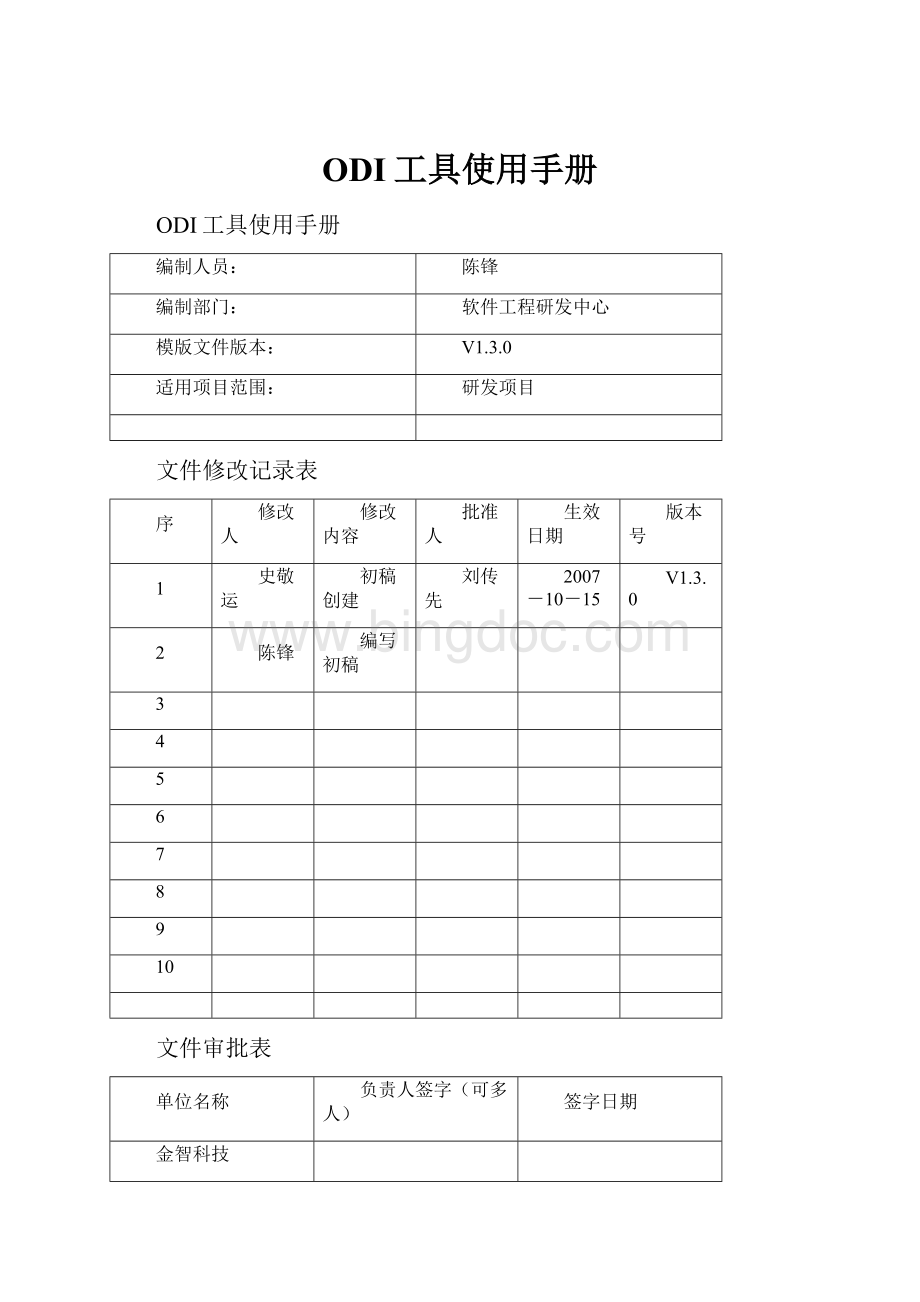
史敬运
初稿创建
刘传先
2007-10-15
2
编写初稿
3
4
5
6
7
8
9
10
文件审批表
单位名称
负责人签字(可多人)
签字日期
金智科技
1关于本手册
本手册面向工程实施人员,指导实施人员如何通过ODI工具创建集成服务。
该手册简单地介绍了ODI的基本功能,并以实例的方式进行了详细的说明。
2工具介绍
ODI(OracleDataIntegrator)是Oracle公司提供的一种数据集成工具,能高效地实现批
量数据的抽取、转换和加载。
ODI可以实现当今大多数的主流关系型数据库(Oracle、DB2、SQLServer、MySQL、SyBase)的集成。
ODI提供了图形化客户端和agent运行程序。
客户端软件主要用于对整个数据集成服务的设计,包括创建对数据源的连接架构、创建模型及反向表结构、创建接口、生成方案和计划等。
Agent运行程序是通过命令行方式在ODI服务器上启动的服务,对agent下的执行计划周期性地执行。
3客户端安装
见《ODI安装手册》。
4工具使用
ODI工具的使用可分为三个步骤:
1.通过TopologyManager创建对数据源的连接架构、代理。
2.通过Designer创建接口、包、方案和计划,在Operator里查看执行的结果。
3.启动agent,自动执行所创建的计划。
4.1TopologyManager
TopologyManager是ODI客户端图形化软件的一个操作模块。
通过操作Topology
Manager,可以实现数据源的数据服务器、架构的创建和管理,也可以实现对数据源的技术、数据类型、上下文的管理,而且,运行项目所需要的代理也需要在TopologyManager模块里创建。
另外,对工作存储库的创建也需要在这个模块中完成。
登录TopologyManager,OracleDataIntegrator>
TopologyManager
4.1.1创建数据服务器和物理架构
1.创建目标数据服务器和物理架构
Topology->
物理体系结构->
技术->
Oracle,右键Oracle,选择“插入数据服务器”
在“数据服务器”的编辑框中,“定义”标签下,输入数据服务器名称,实例/DBLink,用户和口令:
“JDBC”标签:
点击“确定”后,会弹出“物理架构”定义框,首先定义Oracle数据源物理架构也就
是SHSchema如下,
点击“确定”,会弹出如下内容:
“确定”,忽略此信息,以后创建上下文,再为此物理架构定义上下文。
2.创建源数据服务器和物理架构
MicrosoftSQLServer,右键MicrosoftSQLServer,选择“插入数据服务器”
“JDBC”标签(注:
首先要将sqlserver的JDBC驱动包置于%odi_home%\oracledi\drivers下):
点击“确定”后,会弹出“物理架构”定义框,首先定义MicrosoftSQLServer数据源
物理架构也就是pubsSchema如下,
4.1.2创建逻辑架构
分别为上面创建的物理架构创建逻辑架构。
右键Topology->
逻辑体系结构->
Oracle,选择“插入逻辑架构”,在逻辑架构对话框的“定义”标签中输入“名称”,“上下文”以及对应的“物理架构”:
“确定”。
同样,为pubs创建逻辑架构:
4.1.3创建代理
1.创建物理代理
代理,选择“插入代理”,在代理对话框的“定义”标签下,输入名称、主机,可以改变端口:
2.创建逻辑代理
代理,选择“插入逻辑代理”,在逻辑代理对话框的“定义”标签下,输入名称、上下文以及对应的物理代理:
4.2Designer和Operator
Designer、Operator和TopologyManager一样,都属于ODI图形化工具的模块。
Designer是ODI的设计模块,通过操作Designer,可以实现对数据模型、项目、接口、
包、方案、计划的创建和管理。
Designer模块的操作是ODI工具使用的核心。
Operator是ODI的执行模块,通过查看Operator,可以对执行的接口、包、方案进行查
看和管理。
Operator中反应的是执行的结果,常和Designer一起使用,反应Designer中创建的接口、包是否正确。
Designer登录:
4.2.1创建模型
1.创建oracle模型
Designer->
模型,点击插入模型图标
,在模型对话框的“定义”标签下,输入名称,选择技术和逻辑架构(注意逻辑架构是数据源):
在“反向”标签下,选择上下文如“Global”,选择“要进行反向工程的对象类型”如“表、视图”等等,此处只选择了表:
然后在“选择性反向”标签下,选中“选择性反向”和“要进行反向操作的对象”,在“表名称”中选择SALES表:
“确定”,模型创建成功。
2.创建SQLServer模型
然后在“选择性反向”标签下,选中“选择性反向”和“要进行反向操作的对象”,在“表名称”中选择sales表:
4.2.2创建项目
项目,点击插入项目图标
,在项目对话框的“定义”标签下输入项目名称如PROJECT_TEST:
接下来,导入知识模块:
导入RKM(反向工程知识模块):
进入d:
\oracle\product\oracledi\oracledi\impexp,将以“RKM”开头的全部导入。
其余的LKM、CKM、IKM、JKM、SKM均以相同的方式导入。
4.2.3创建接口
1.新建接口
右键Designer->
项目->
PROJECT_TRAINING->
第一个文件夹->
接口,“插入接口”:
2.“定义”标签
输入名称如INT_SALES,选择上下文,注意选择“临时区域与目标区域”,并且指定临时区域的逻辑架构(LOGIC_LOCAL_SH),可以指定的和目标逻辑架构相同。
选择此项,只是为了能够由ODI接口自主创建目标表及其字段。
3.“关系图”标签
首先从左边的MOD_SQL_LOCAL_PUBS模型中拖拽sales表到右边的数据源框中,再将MOD_ORC_LOCAL_SH模型中的SALES表拖拽到目标数据存储框中。
编辑映射关系,选中目标数据存储中的某个字段,在窗口下方的映射编辑框中,点击
,进入表达式编辑器。
在左边的源字段中,双击映射字段stor_id,在右边的编辑框中就出现了SALES."
stor_id"
,“确定”,完成映射。
另外的字段也采用同样的方式。
再为目标表设置主键,将stor_id字段设为主键。
4.“流”标签
分别选中源区域,目标+临时区域,选择LKM和IKM,
Ø
LKM选择LKMSQLtoOracle,
IKM选择IKMOracleincrementalUpdate,并将下面的参数FLOW_CONTROL设为“否”。
“确定”,保存接口。
5.执行接口,在Operator中查看。
在Designer窗口左上方点击
进入Operator,查看执行情况。
执行成功。
到oracle数据库中查看数据,发现数据已经集成过来了。
4.2.4创建包
包,右键“插入包”:
1.“定义”标签
输入名称PKG_SALES
2.“关系图”标签
将接口INT_SALES拖拽到关系图框中。
确定,完成包的设计。
执行包,并在Operator中查看。
4.2.5生成方案、计划
右键PKG_SALES->
生成方案
“插入计划”,
选择逻辑代理,日志级别,执行周期。
周期设为每小时的19分07秒执行。
“确定”,计划生成。
4.3Agent
在5.1.3节中,已经介绍过了代理(agent)的创建。
ODI的Agent是一个能作为TCP/IP
监听端口的JAVA服务,agent服务下包括一些预先设定时间的方案,当agent处于运行时,它会根据方案设定的时间和周期自动执行。
启动agent之前,要确认%odi_home%\bin目录下的文件已经修改(详情参照《ODI部署手册》)
进入DOS命令窗口,
cdODI安装路径\oracledi\bin
agentscheduler“-port=20910”“-name=local_agent”“-v=5”
port是指物理代理的端口
name是指物理代理的名称(区分大小写)
v是指日志等级,5是最详细级别
命令运行后DOS命令窗口会出现如下显示:
服务已启动,每小时的19分07秒,PKG_SALES将自动执行。
5其他